Ранее здесь была опубликована статья как сделать точку доступа на планшете или смартфоне Андроид. Но через Android планшет или смартфон можно подключить Интернет и без использования WiFi. Если планшет (смартфон) подключить к компьютеру через USB разъем. Обычно такое подключение используется для копирования файлов. Но можно использовать планшет (смартфон) и в качестве USB модема.
Вначале конечно нужно убедиться в том, что планшет (смартфон) подключен к Интернет. Затем нужно подсоединить планшет кабелем к USB разъему компьютера. При этом на планшете (смартфонЕ) будет выдан запрос на включение режима USB накопителя - этот запрос нужно игнорировать.
После этого открываете главное меню и там находите "Настройки". В настройках нужно открыть вкладку "Беспроводные сети - Передача данных - Еще - Режим модема". В правой панели будет опция "USB модем" и комментарий "USB-связь установлена установите флажок для подключения":
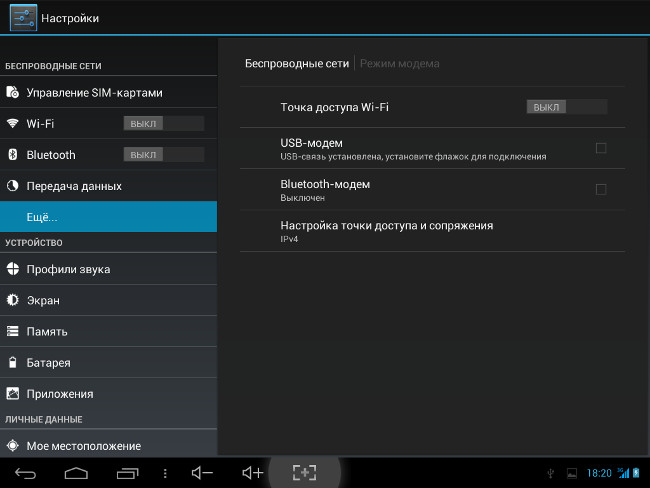
Нужно включить эту опцию:
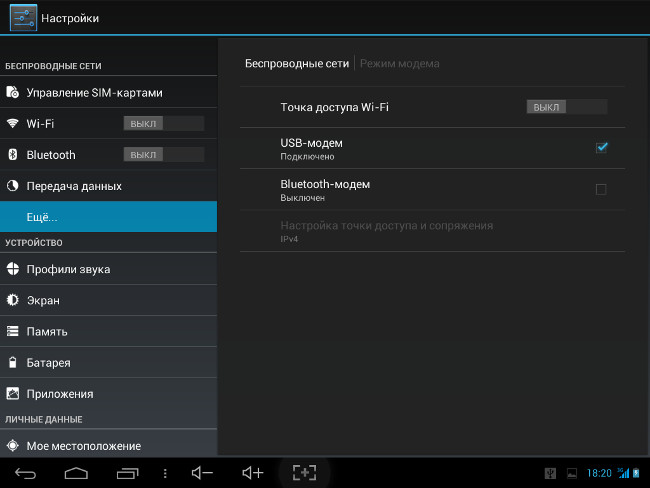
Компьютер увидит ваш планшет (или смартфон) как сетевое устройство. Планшеты (смартфоны), при подключении к компьютеру, опознаются как сетевая карта с адаптером RNDIS и для этой сетевой карты автоматически создается соединение:
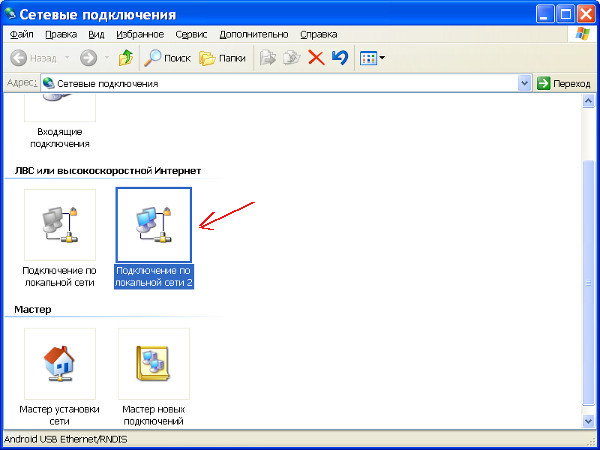
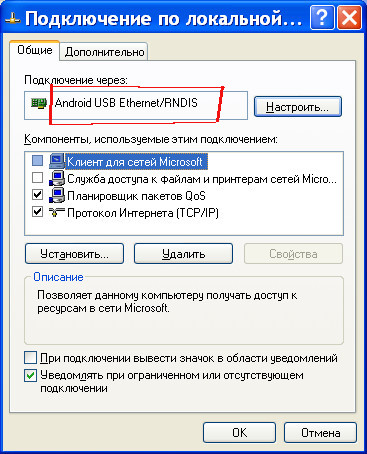
Такое соединение устанавливается и работает автоматически. Вам ничего делать не нужно.
Однако Windows XP может не опознать правильным образом ваш планшет (смартфон) и не установить для него драйвер. Если в сетевых подключениях нет такого соединения, тогда откройте Диспетчер устройств и посмотрите - там должно быть неопознанное устройство. Если оно есть, тогда вам нужно:
2. В Диспетчере устройств посмотрите значения VID и PID для неопознанного устройства вашего планшета (смартфона).
3. Отредактируйте inf файл. В секции [AndroidDevices.NT.5.1] нужно добавить запись с VID и PID для вашего планшета.
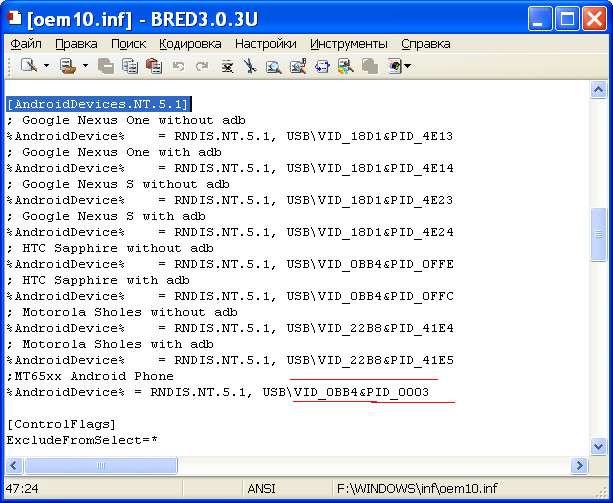
Для процессора MTK8389 это будет VID_0BB4&PID_0003.
4. Сохраните файл.
5. В Диспетчере устройств обновите драйвер для неопознанного устройства и укажите этот inf-файл как драйвер.
Все.
Примечание. Этот способ возможен для Windows XP SP3 или Windows Vista, 7, 8. Windows XP SP2 и более ранние не умеют работать с RNDIS.
Помощник.ru, 2015